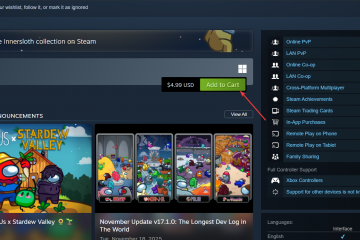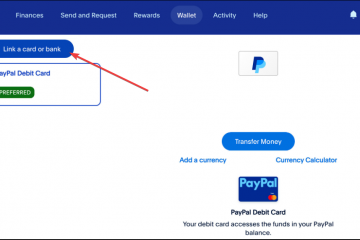Windows 11 および 10 でドライブをフォルダとしてマウントする方法を学び、通常のフォルダと同じようにすべてのドライブを整理してアクセスできるようにします。
一般的ではありませんが、ドライブをフォルダとしてマウントしたい場合があります。たとえば、私は最近、メディア ストレージ専用の複数のドライブを備えたシステムをセットアップしました。管理を容易にするために、各ドライブをメイン ルート ディレクトリ内の独自のフォルダーにマップしました。これにより、これらのファイルにアクセスできるだけでなく、整理も簡単になりました。同様に、この簡単な手法を使用して、データを別のドライブに分離し、単一のフォルダーからアクセスすることができます。
具体的な理由が何であれ、Windows では、ディスク管理ツールで数回クリックするだけで、任意のドライブをフォルダーに簡単にマッピングできます。この簡単なガイドでは、Windows 11 および Windows 10 でドライブをフォルダーとしてマウントする手順を説明します。始めましょう。
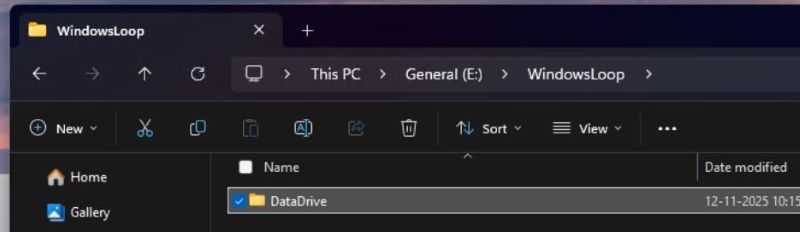
知っておきたい: フォルダーをドライブとしてマウントする方法Windows 11 および 10
始める前に
選択した別の NTFS でフォーマットされたドライブに空のフォルダーを作成します。ドライブが FAT32 または exFAT の場合、マウントは失敗します。このフォルダを使用して、ドライブをフォルダとしてマウントします。ドライブをフォルダとしてマウントおよびマウント解除するには管理者権限が必要です。
ドライブをフォルダとしてマウントする手順
タスクバーの [Windows] アイコンを右クリックします。 [ディスクの管理] オプションを選択します。 フォルダとしてマウントするドライブを右クリックします。 [ドライブ文字とパスの変更] オプション。[追加] ボタンをクリックします。[次の空の NTFS フォルダにマウント] オプションを選択します。[参照] ボタンをクリックします。別の NTFS フォーマットされたドライブで空のフォルダを選択します。[OK] をクリックします。ドライブをフォルダとしてマウントするには、[OK] をクリックします。
詳細な手順 (スクリーンショット付き)
ディスク管理ツールを使用すると、任意のドライブまたはパーティションをフォルダーにマップできます。まず、タスクバーの「Windows」 アイコンを右クリックし、「ディスクの管理」オプションを選択します。
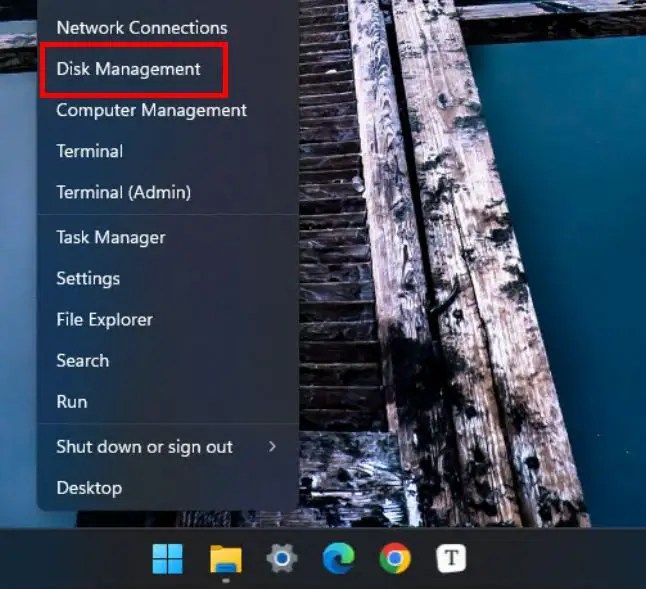
開いたら、 フォルダーにマッピングするドライブを右クリックし、[ドライブ文字とパスの変更] を選択します。
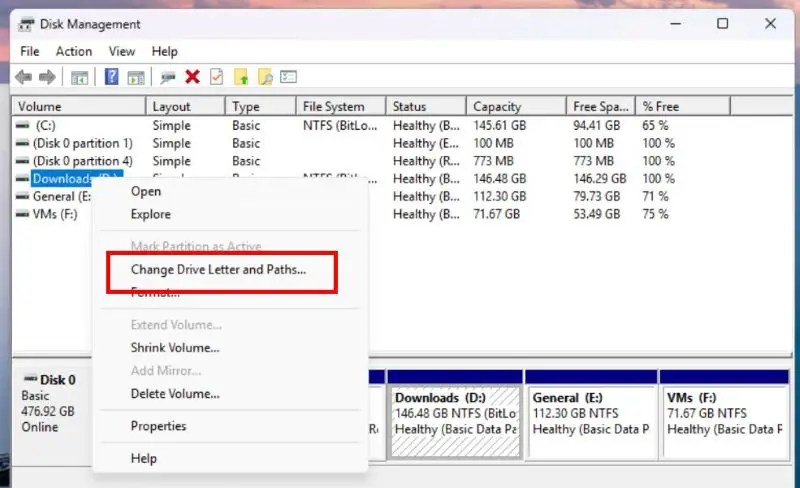
上記の操作により、ドライブ文字ダイアログが開きます。ここで、[追加] ボタンをクリックして続行します。
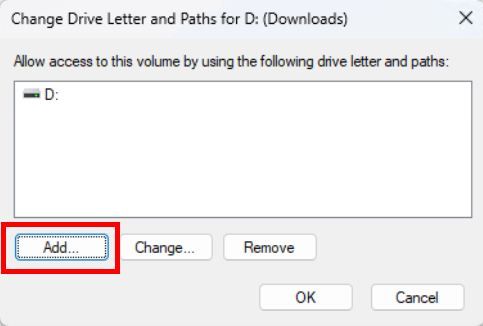
ここで、[マウント] を選択します。次の空の NTFS フォルダ」オプションを選択し、「参照」ボタンをクリックします。
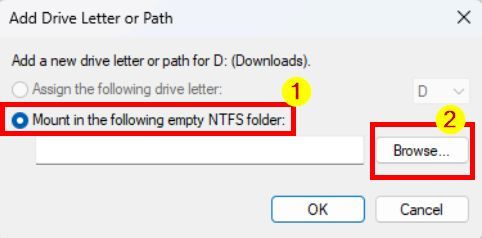
次に、空のフォルダーを参照して選択し、[OK] をクリックします。
注: 選択したフォルダーが空で、NTFS ドライブに保存されていることを確認してください。ドライブ形式を確認するには、次の手順に従ってください。
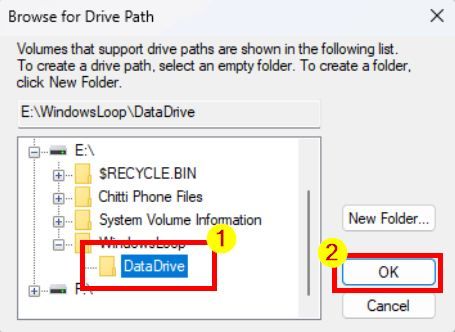
[OK] ボタンをクリックします。メイン ウィンドウ。
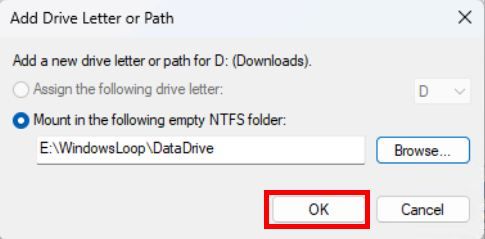
これですべてです。これでドライブをフォルダーとしてマウントしました。ファイル エクスプローラー (Windows キー + E) を開いてフォルダーに移動すると、認識しやすいように Windows がフォルダー アイコンをドライブ アイコンに自動的に変更したことがわかります。フォルダーを開くと、マッピングされたドライブのすべてのファイルとフォルダーが表示されます。
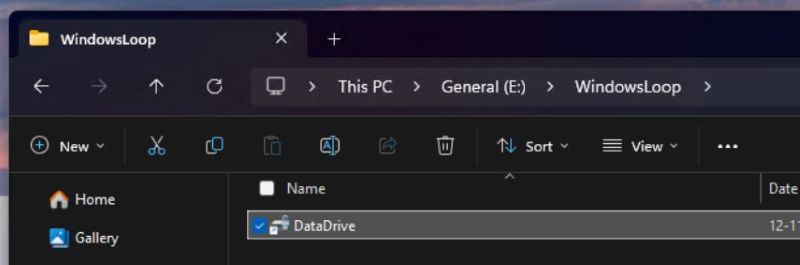
重要な注意: マッピング後、ファイルやフォルダーの削除、更新、作成など、マッピングされたフォルダーに加えた変更はすべて反映されません。
ドライブをフォルダとしてマウント解除します
タスクバーの「Windows」 アイコンを右クリックします。「ディスクの管理」オプションを選択します。フォルダとしてマウントするドライブを右クリックします。「ドライブ文字とパスの変更」オプションを選択します。フォルダ マッピングを選択して、 をクリックします。 「削除」。「OK」ボタンをクリックします。これにより、ドライブがアンマウントされ、 フォルダからマッピングが解除されます。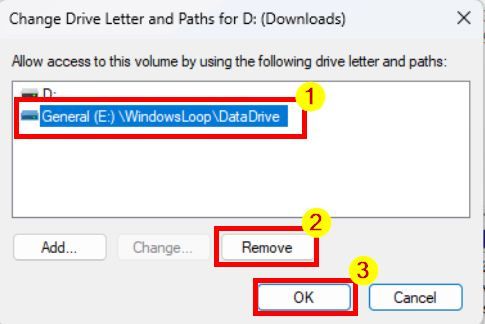
—
これですべてです。 Windows 11 および Windows 10 では、ドライブをフォルダーとしてマウントするのはとても簡単です。ご質問がある場合やサポートが必要な場合は、以下にコメントしてください。喜んでお手伝いさせていただきます。